Bölünmüş Ekran Videosu Hazırlamak için Nihai Eğitim
Bölünmüş ekran videoları yapmak, aynı anda 2 veya daha fazla videoyu göstermek için harika bir beceridir. Önce ve Sonra arasında bir karşılaştırma yapmak istediğinizde çok faydalı olabilir. Bazen, tıpkı bir FaceTime araması gibi, birbiriyle uzaktan konuşan iki kişiyi göstermek için de kullanılır. Bu öğreticiyi dikkatlice okursanız, bölünmüş ekran videosunun nasıl yapıldığını öğrenmek zor değildir. Başlayalım.

Bölüm 1: Windows ve Mac'te 44 Stilde Bölünmüş Ekran Videosu Nasıl Yapılır
Bir ekran videosunu bölmek için en iyi araç Tipard Video Dönüştürücü Ultimate, En ücretsiz video editörü Windows ve Mac için. Tüm süreç boyunca size herhangi bir zorluk çekmeden yol gösterebilir ve videoyu mükemmel kalitede üretebilir. İşte temel özellikleri:
Ana Özellikler
- 1. 44 farklı şablon kullanarak bölünmüş ekran video kolajı oluşturun.
- 2. MP4, AVI, MOV, MKV vb. gibi yüzlerce formattaki videoları kabul edin ve dışa aktarın.
- 3. Zahmetsizce bölünmüş ekranlı bir videoya 13 adede kadar alt çerçeve koyun.
- 4. Sınırsız olasılıklar yaratmak için çerçeve yapısını özgürce değiştirin.
44 Stilde Bölünmüş Ekran Videosu Yapma Adımları
1. AdımÜcretsiz indirme, yükleme ve başlatma Tipard Video Dönüştürücü Ultimate Windows veya Mac'inizde. Daha sonra Kolaj doğrudan sekmesine tıklayın.
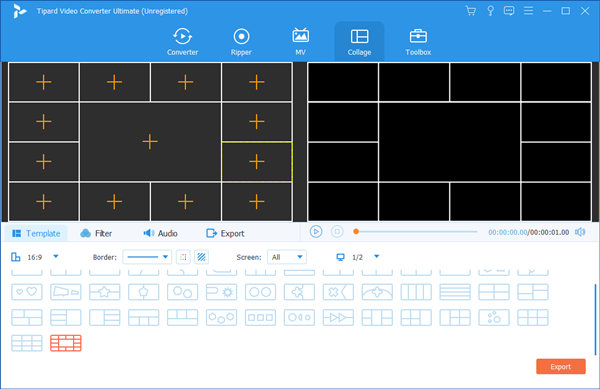
2. Adımaltında beğendiğiniz bir şablon seçin. şablon sekmesine tıklayın ve tıklayın. Ardından alt karelerdeki "+" butonlarını kullanarak onları video kliplerle doldurabilirsiniz.
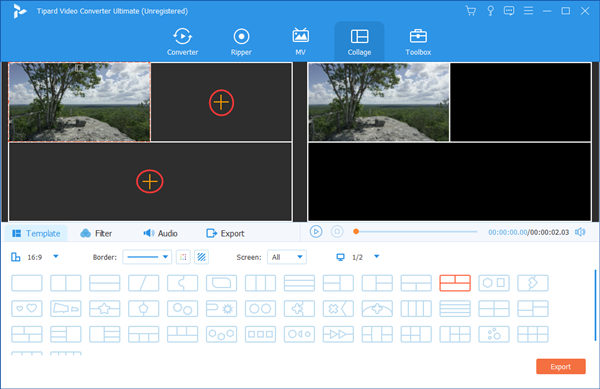
3. AdımAlt çerçevelerin sınırları sabit değildir; bu, sonsuz olasılıklar yaratmak için bölünmüş ekran videosunun yapısını değiştirmek için onları sürükleyebileceğiniz anlamına gelir.
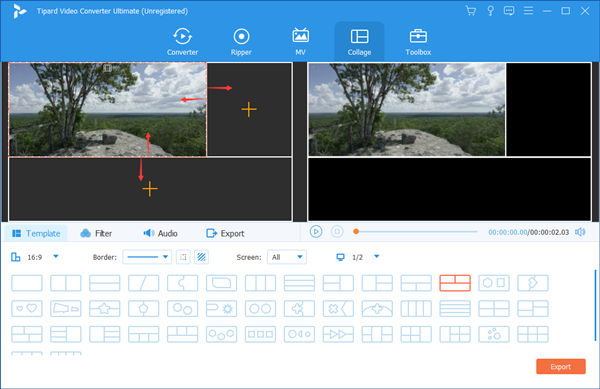
4. AdımGit filtre sekme. Burada sadece beğendiğiniz bir filtreyi seçin ve seçmek için bir tıklama verin. Sağ tarafta filtrelenmiş videonun nasıl göründüğünü önizleyebilirsiniz.

5. AdımBaşa Ihracat sekmesini seçin, ardından ayarları istediğiniz gibi özelleştirin. Sonunda, tıklayın İhracat Başlangıç sağ alt köşedeki düğme. Bittiğinde, bölünmüş ekran videosu belirttiğiniz klasöre kaydedilecektir.

Bölüm 2: iOS'ta Bölünmüş Ekran Videosu Nasıl Yapılır
Ayrıca mobil cihazlarınızda rahatlıkla bölünmüş ekran videosu yapabilirsiniz. İPhone ve iPad'e gelince, Apple'ın iMovie'si söylemeye gerek yok en iyi araçtır. iMovie iOS cihazlar için iyi optimize edilmiştir ve mükemmel kalitede bölünmüş ekran videoları üretebilir. Şimdi sadece nasıl kullanılacağını görün:
1. AdımiMovie'yi App Store'dan yükleyin ve açın, ardından Proje Oluştur.
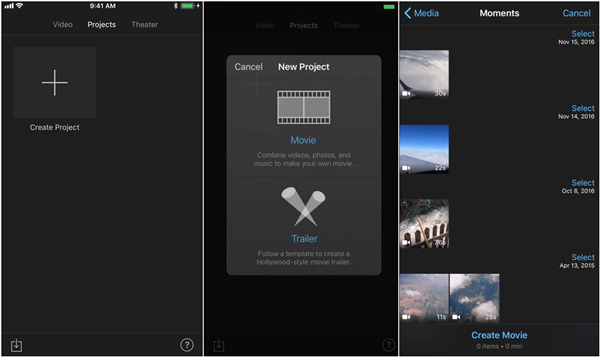
2. AdımÜzerine dokunun Film arasında seçim yapması istendiğinde Film ve tanıtım videosu.
3. AdımKullanmak istediğiniz videoyu seçin ve ardından öğesine dokunun. Film Oluştur altta. Diğer videonun daha sonra eklenmesi gerekiyor.
4. AdımDaha fazla video eklemek için soldaki "+" düğmesine dokunun.
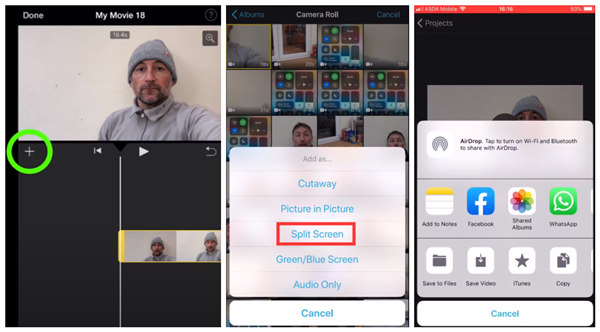
5. AdımBaşka bir video seçin ve şu şekilde içe aktarın: Bölünmüş ekran.
6. Adımİki bölünmüş ekran için zaman çizelgelerini ve ses seviyesini ayarlayın, ardından tamam düzenlemeyi bitirmek için sol üst köşedeki düğmesine basın.
7. AdımAlt kısımdaki paylaş simgesine dokunun, ardından videoyu kaydedin veya diğer uygulamalar aracılığıyla paylaşın.
İşlem sırasında ayrıca videonuza müzik ekleyin daha çekici hale getirmek için.
Bölüm 3: Android'de Bölünmüş Ekran Videosu Nasıl Yapılır
Android'de bölünmüş ekran videoları yapmak için kullanacağız Video Kolajı: Video ve Fotoğrafı Karıştırın. Tamamen ücretsizdir ve ürettiği videolarda filigran bırakmaz. Dürüst olmak gerekirse, böyle iyi bir Android uygulaması bulmak uzun zamanımı aldı. Başlayalım.
1. AdımKur ve başlat Video Kolajı: Video ve Fotoğrafı Karıştırın. Gördüğünüz ilk ekranda, sadece seçin Kolaj.
2. AdımŞimdi bir şablon seçmeniz istenmelidir. Sadece beğendiğiniz birini seçin. Ardından, boş kareleri doldurmak üzere videoları içe aktarmak için üstteki "+" düğmesine dokunmanız gerekir.
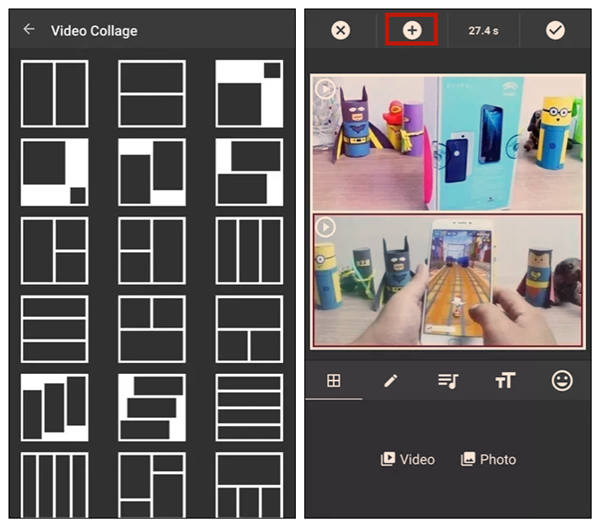
3. AdımÇıkartma, metin ve müzik özelliklerini kullanarak bölünmüş ekran videosunu özgürce düzenleyin. Bitirmek için sağ üst köşedeki "√" simgesine dokunmanız yeterlidir. Bölünmüş ekran videosu tamamen üretildiğinde, telefonunuza kaydedebilirsiniz.
Bölüm 4: Bölünmüş Ekran Videosu Oluşturma Hakkında SSS
1. TikTok'ta bölünmüş ekran videosu nasıl yapılır?
adlı bir TikTok efektini kullanarak bölünmüş ekran videosu yapabilirsiniz. Bölünmüş. Ancak, yalnızca içe aktardığınız videoyu çoğaltabilir ve aynı anda oynatabilir. Her alt karede farklı videolar oynatmak için iOS'ta iMovie veya Android'de Video Collage: Mix Video & Photo kullanmanız gerekir.
2. iPhone'da bölünmüş ekran videoları yapmak için en iyi uygulama nedir?
Bölünmüş ekran videoları oluşturmak için en iyi iOS uygulaması iMovie'dir ve bunu Video Collage, PhotoGrid - Pic Collage Maker, PicPlay Post Movie Video Editor ve Instagram için Vidstitch Frames takip eder.
3. Android'de bölünmüş ekran videoları yapmak için en iyi uygulama nedir?
Sen kullanabilirsiniz Android'deki en iyi bölünmüş ekran video yapımcılarının listesi: 1. PicPlay Film Sonrası Video Düzenleyici; 2. Instagram için Vidstitch Çerçeveleri; 3. Video Kolajı: Video ve Fotoğrafı Karıştırın; 4. Akapella; 5. 4xkamera.
Sonuç
Bu yazıda Windows, Mac, Android ve iOS'ta bölünmüş ekran videosunun nasıl oluşturulacağından bahsettik. İşi yapmak için en iyi araç masaüstü programıdır Tipard Video Dönüştürücü Ultimate bu, bir videoya 13 adede kadar alt çerçeve koymanıza yardımcı olabilir. Bu YouTube için en iyi film yapımcısı kesinlikle. Ayrıca, kullanarak kolayca bölünmüş ekran videoları yapabilirsiniz. Video Kolajı: Video ve Fotoğrafı Karıştırın Android'de veya iMovie iOS'ta.







